Jotta käyttäjä voi tuntea olonsa mukavaksi työskennellessään tietokoneella, kansioiden ja tiedostojen kuvakkeet, tarrat ja muut järjestelmän osat sekä "työpöytä" on määritettävä vastaavasti. Sinun on tehtävä useita vaiheita sopivan asteikon valitsemiseksi ja asettamiseksi.
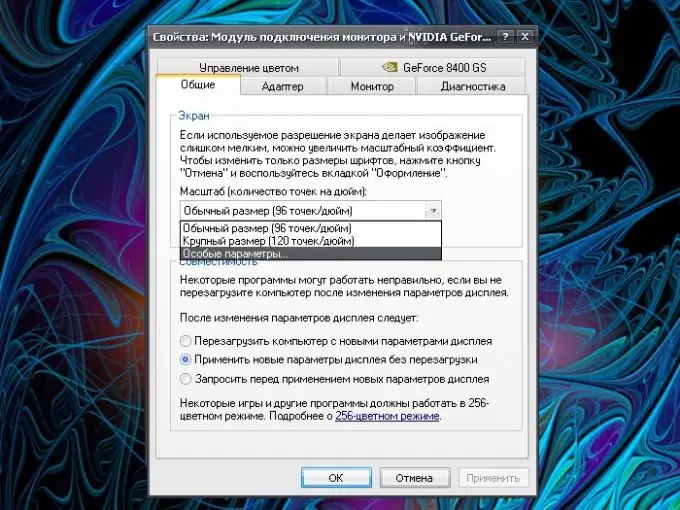
Ohjeet
Vaihe 1
Avaa "Ominaisuudet: Näyttö" -ikkuna. Voit tehdä tämän useilla tavoilla: avaa Käynnistä-valikosta Ohjauspaneeli, valitse Ulkoasu ja teemat -luettelosta Näyttö-kuvake tai mikä tahansa tehtävä. Jos "Ohjauspaneeli" näkyy perinteisessä muodossa, napsauta "Näyttö" -kuvaketta välittömästi. Toinen tapa: napsauta hiiren kakkospainikkeella missä tahansa "Työpöydän" vapaassa tilassa. Valitse avattavasta valikosta Ominaisuudet-kohde, ja tarvittava valintaikkuna avautuu.
Vaihe 2
Siirry avautuvassa "Näytön ominaisuudet" -valintaikkunassa "Asetukset" -välilehdelle. Näytön kuvan laajuus riippuu suurelta osin valitusta tarkkuudesta. Valitse "Näytön tarkkuus" -luokassa liukusäätimellä sopiva asteikko ja napsauta "Käytä" -painiketta. Vastaa myöntävästi järjestelmän pyyntöön vahvistaa muutokset.
Vaihe 3
Jos et ole tyytyväinen asteikkoon, joka voidaan valita kuvatulla tavalla, napsauta samalla välilehdellä "Lisäasetukset" -painiketta. Siirry lisäksi avatussa valintaikkunassa "Ominaisuudet: Monitoriyhteysmoduuli ja [videokortin nimi]" Siirry Yleiset-välilehdelle. Määritä "Erityisparametrit" -arvo avattavassa luettelossa "Skaala (pisteitä tuumalla)" -kentässä. Määritä tarvittava asteikko avautuvassa "Skaalavalinta" -ikkunassa viivaimen tai avattavan luettelon avulla. Napsauta OK ja Käytä. Käynnistä tietokone uudelleen tarvittaessa.
Vaihe 4
Valitse Näytön ominaisuudet -ikkunan Ulkoasu-välilehdessä silmille miellyttävä kirjasinkoko. Jos käytettävissä ei ole tarpeeksi asetuksia, napsauta "Lisäasetukset" -painiketta. Valitse elementti, jonka haluat skaalata Element-osan avattavasta luettelosta. Kirjoita käytettävissä oleviin kenttiin haluamasi fonttien, ikkunan ohjauspainikkeiden ja niin edelleen koko. Kun olet tehnyt muutokset, napsauta OK-painiketta lisäikkunassa, Käytä-painiketta ominaisuusikkunassa ja sulje ikkuna tavalliseen tapaan.






